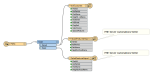Weiterleiten von Daten aus Workspaces
Alle Aktionen vom Typ Workspace ausführen ermöglichen das Weiterleiten von Nachrichten, je nachdem, ob der Workspace erfolgreich abgeschlossen wird oder nicht. Wenn der Workspace jedoch mit FME Flow Automations-Writern konfiguriert ist, kann Ihr Automatisierungs-Workflow auch Nachrichten basierend auf den tatsächlichen Ergebnissen Ihrer Workspace-Logik versenden. Zusätzlich können diese Nachrichten Informationen über den Featuretyp enthalten, die aus dem Workspace abgeleitet wurden.
Betrachten Sie zum Beispiel einen Workflow, der E-Mails empfängt und einen Workspace ausführt, der eine Validierung der angehängten Dateien der E-Mails durchführt. Features im Anhang, die die Validierung bestehen, werden in eine Datenbank eingelesen. Mit den FME Flow Automations-Writern können Sie den Workflow so konfigurieren, dass Nachrichten über die Ergebnisse der Validierung, einschließlich Details zu den Attributen des Featuretyps, versendet werden. Sie können eine Nachricht über Features senden, die die Validierung bestanden haben und in die Datenbank eingelesen wurden, und eine weitere Nachricht über Features senden, bei denen die Validierung fehlgeschlagen ist. Im Workspace entsprechen diese Nachrichten der Ausgabe, die an zwei Automations-Writer geschrieben wird, wie hier zu sehen ist:
Fahren Sie mit der Maus über den Screenshot, um ihn zu vergrößern:
Wenn der Workspace auf den FME Flow hochgeladen und in einer Aktion Workspace ausführen eines Automatisierungs-Workflows referenziert wird, sieht er wie folgt aus:
Fahren Sie mit der Maus über den Screenshot, um ihn zu vergrößern:
Beachten Sie, dass die Aktion Workspace ausführen zwei zusätzliche Ausgabe-Ports (eingekreist) hat. Der Name jedes zusätzlichen Ausgabe-Ports entspricht dem Namen des entsprechenden Featuretyps, wie er von den FME Flow Automations-Writern definiert wurde. (Beachten Sie auch, dass der Workflow zusätzlich zu den Nachrichten, die von diesen zusätzlichen Ports gesendet werden, nur Nachrichten sendet, die darauf basieren, ob der Workspace erfolgreich ausgeführt wird oder nicht).
Die beiden zusätzlichen Ports geben JSON-formatierte Ausgabeattribute aus, die den in den Writern definierten Featuretyp-Attributen entsprechen:
Fahren Sie mit der Maus über den Screenshot, um ihn zu vergrößern:
Diese Attribute stehen als Workspace-Parameter in nachgeschalteten Komponenten des Workflows zur Verfügung.
Verwendung der Schleifenfunktion
Wenn Ihr Workflow mehrere aufeinander folgende Aktionen vom Typ Workspace ausführen hat, können Sie die Ausgabe von Featuretypen in einer Schleife zu einer vorherigen Aktion vom Typ Workspace ausführen zurückleiten, bis eine Bedingung erfüllt ist, die die Ausgabe der Features an anderer Stelle ermöglicht. Um die Schleifenfunktion zu aktivieren, wählen Sie im Menü des Hauptfensters die Option Schleifenbearbeitung aktivieren. Wenn die Schleifenfunktion aktiviert ist, können Sie Verbindungen von Ausgabe-Ports des Featuretyps zurück zu den Eingabe-Ports der vorgelagerten Workspace ausführen-Aktionen ziehen. Diese Einstellung gilt sowohl für den aktuellen Workflow als auch für nachfolgende Workflows, die Sie öffnen. Im Hauptfenster erscheinen die Schleifen als gepunktete Verbindungslinien.
Um die Schleifenfunktion zu deaktivieren, wählen Sie im Menü des Hauptfensters die Option Schleifenbearbeitung deaktivieren. Alle vorhandenen Schleifen bleiben bestehen.